GOLFな日についてのお問い合わせを受け付けております。
- お問い合わせに対しては速やかな対応を心がけておりますが、内容によってはお時間をいただく場合やお返事を差し上げられない場合がございます。
- お問い合わせへの対応は、土日祝日を除く当社営業時間内(平日09:00~17:00)とさせていただいております。また年末年始やゴールデンウィークの期間にお寄せいただいたご質問等のご回答は、前述サポート営業時間にて順次行いますことを予めご了承ください。
- お問い合わせをいただく前に、「個人情報の取扱いについて」をお読みいただき、記載されている内容に関してご同意いただく必要があります。ご同意いただける場合のみ、お問い合わせフォームにお進みください。
- お客さまのご質問・ご要望に迅速に解決できる方法として、「よくあるご質問」もどうぞご活用ください。
よくあるご質問
-
競技で使用できますか?
競技ルールの改正により、2点間の距離のみであれば距離計測器が使用可能になりました。
それに伴い当アプリでも競技用モードを設け、ONにすると高低差・風向・風向き情報が非表示となり、距離のみの表示になるように致しました。
競技用モードでのご利用の場合は、以下の設定にてご利用ください。
・アプリTOP画面 ヘルプ・設定→競技用モード ON
【Apple Watchでご利用の場合】
・Watchにて当アプリを起動→任意のゴルフ場を選択しコースマップを表示→画面を右にスライドし設定をタップ→高低差表示On/Off の設定をOFF
※iPhoneとApple Watch、どちらも使用する場合は、それぞれの端末で設定をお願いします
競技用モードの実装後、実際の競技で使えなかったという報告はいただいておらずおそらくご利用いただけるかと思いますが、弊社側での利用可否の判断は出来かねるため、ご心配の場合は恐れ入りますが競技会の主催側へお問合せをお願い申し上げます。
-
探しているコースが見つからない時は
- 「追加したいゴルフ場を検索」→都道府県→探したいコースが見つからない場合は、ゴルフ場名称検索をお試し下さい。
「追加したいゴルフ場を検索」をタップし、都道府県一覧の画面の最上部に「ゴルフ場検索」の表示の右側に虫眼鏡のマークがありますので、そこをタップするとテキスト入力ができます。
そちらにゴルフ場名を入力し、検索いただくと該当のゴルフ場が一覧で表示されます。
※ゴルフ場名が変更されている場合、アプリ内のゴルフ場名の更新が遅れていることがございます。コースデータ供給元からの更新が届き次第、修正致します。
- 「追加したいゴルフ場を検索」→都道府県→探したいコースが見つからない場合は、ゴルフ場名称検索をお試し下さい。
-
対応しているAndroid Wearについて
弊社にて数機種の検証は行っておりますが、Android Wearは多数ございますのですべての機種での動作確認までは行えていない状況です。
動作確認済端末:ASUS ZenWatch・LG G WATCH・Sony smart watch3・CASIO PRO TREC WSD-F20-RG
Android Wearのご利用条件として、搭載OSがAndroid OSであること(※)、また当アプリの対応OS Verが4.1以上となりますのでそれ以上であればご利用いただけると想定されるといった状況です。
※搭載されているOSは他OSだが、Androidにも対応しているという場合では、アプリがウォッチ側にインストールできない可能性があります。
またご利用いただけるAndroid WearはペアリングされるスマートフォンもAndroid端末である必要がございます。
Android Wear×iPhoneのペアリングの場合には対応しておりませんのでご注意下さい。
なお「GALAXY Watch」、「GALAXY Gearシリーズ」に搭載されているOS(Tizen)は当アプリが対応していないため、「Galaxy Watch」ではご利用いただく事ができません。ご注意下さい。
-
HUAWEI製のスマートフォンをご利用の方へ
HUAWEI製の端末には、HUAWEI端末固有の省電力設定が設けられており初期設定のままでは、
・利用時にアプリが勝手に終了してしまう
・GPS取得ができない
等の影響があることが判明しました。
その為、ご利用の前に以下の設定項目の変更をお願いいたします。
※「GOLFな日」及び「ゴルフな日Su」アプリ、どちらにも影響がありますため「GOLFな日」をお使いの場合は以下「ゴルフな日Su」の箇所を「GOLFな日」にしていただき同じ項目を変更して下さい
1.端末の設定>アプリ>ゴルフな日su>電池>消費電力が高いアプリ オフ(ボタンを白に変更)
2.設定>電池>歯車(設定)>消費電力が高いアプリ オフ(ボタンを白に変更)
設定>電池>歯車(設定)>極端に消費電力の高いアプリを閉じる オフ(ボタンを白に変更)
3.設定>アプリ>歯車(設定)>特別なアクセス>バッテリー最適化を無視>許可の右側の▼ >すべてのアプリ>GOLFな日su>許可に変更
上記設定変更の図入りのご案内はコチラからご確認下さい。
※資料内の設定画面はHUAWEI P10 liteのものを使用しています。後継機の場合、項目名が異なる場合もございます。
ご利用の端末に上記の設定項目が見当たらない、または設定しても利用時に不具合が出るなどございましたらサポート宛てにお問合せ下さい。
-
サーバエラーと表示される
以下の操作をしたときに、「サーバエラー」と表示される場合は、通信ができない、または不安定な状況になっている可能性がございます。
・コースデータのダウンロードを行おうと「追加したいゴルフ場を検索」→都道府県を選択した時
・「Myゴルフコースを表示」→コースを選択→ゴルフ場詳細情報を選択した時
通信環境を切り替えて(4G→Wi-Fi、Wi-Fi→4G)再度お試し下さい。
通信環境の切り替えでも改善されない場合は、通信を使用しない設定になっていないか端末の設定をご確認下さい。
・設定>モバイルデータ通信がオンになっているか(※通信契約されている端末の場合)
・機内モードがオフになっているか
設定の変更を行われましたら、念のため端末の再起動を行っていただいてからアプリの起動、再度「追加したいゴルフ場を検索」から操作を行って下さい。
-
ティー位置は1番がバックティですか?
ティ位置につきましては、グリーンから一番遠い位置から順に1番~と設定させていただいておりまして、数字が大きくなるとグリーンに近くなる形となっております。
おおよそ1番がバックティになるとは思いますが、バックティより後ろにティがあるゴルフ場では、必ずしも1番がバックティでない場合もございます。
バックティやレギュラーティ等のティの名称がゴルフ場により異なっておりますため、アプリ上では各ティの名前ではなく数字で表記させていただいております。
ご了承下さい。
-
表示されているヤード数に高低差は含まれますか?
各モードのコースマップ上にあります直線上のヤード数は各ティー位置からグリーンセンターまでの高低差を含まない直線距離となっております。
なお各モードの画面右上にありますヤード数は公式HPなどで発表されておりますヤード数を表示しており、コースマップ直線上のヤード数と差異がある場合があります。
公式HPのヤード数はフェアウェイセンターを追ってジグザクに計測したり、高低差を含む・含まないなど(ゴルフ場によってルールが違うようです)である為、コースマップ上の直線距離を示すヤード数とは一致しないことがございます。
詳しくはコチラ
-
スマホと異なるOSのウォッチを利用できますか?
- 当アプリでのご利用に関しましては異なるOS端末間での連携対応ができていない状況の為、申し訳ありませんが現状のご利用はできかねます。
NG例:iPhone端末×Android Wear
Android端末×Apple Watch
- 当アプリでのご利用に関しましては異なるOS端末間での連携対応ができていない状況の為、申し訳ありませんが現状のご利用はできかねます。
-
電話での問い合わせはできますか?
- 大変申し訳ございませんが、電話サポートには対応しておりません。
ご不明な点がございましたら、お知らせ/ヘルプ>お問い合わせよりお問い合わせをお願いいたします。
何卒よろしくお願い申し上げます。
- 大変申し訳ございませんが、電話サポートには対応しておりません。
-
初めてご利用される方へ サブスクリプション(定期購入料金)のご案内
当アプリは初回のプレミアム会員登録をお申込みいただくことで、お申込み日から30日間は無料で全ての機能がご利用いただけます。
無料期間が終了すると、自動的に月額有料コースに切り替わり、月額360円の料金が発生します。
※再登録時は無料期間はつきません。
例)アプリインストール⇒無料
コースのダウンロードまで⇒無料
コースの詳細を閲覧(プランニングモード、GPS計測 等)⇒プレミアム会員登録のご案内から「新規登録」のお手続き後にコース詳細の閲覧が可能になる
※無料期間内に解約手続きを行っていただければ、料金は発生しません。(期限日の1日以上前にご解約いただくことをお勧めします)
※解約手続きが完了していても、期限日まではアプリは使用いただけます。
【注意事項】
当アプリは「定期購入」の料金システムを利用しており、初回お申し込み後30日の無料期間を過ぎますと自動更新される(お支払いが行われる)形となっております。
無料期間ご利用ののち、利用継続(課金契約)をされない場合、お客様にて解約手続きを行っていただく必要がございます。
※なお、ご契約されると解約手続きを行うまで自動で更新されます。
更新停止の際は、アプリのアンインストールや機種変更の前に必ず解約手続きを行ってください。
解約方法は、アプリ起動しヘルプ・設定>解約方法をご参照下さい。
また、定期購入はご契約時のアカウントに紐付いています。
Android端末でのご登録:Googleアカウント
iPhone端末でのご登録 :Apple Account(Apple ID)
ご契約を行ったアカウントとパスワードはお忘れのないようご注意ください。
アカウント/パスワードがご不明の場合は、機種変更時の引継ぎやご解約のお手続きができません。
定期購入に関する詳しい情報は、GooglePlayヘルプセンターまたはApple社サポートページにてご確認ください。
-
お問い合わせの返事が来ない方へ
最近お問い合わせの返信がエラーで戻ってきたしまう場合が多くあります。
いただいたお問い合わせについては、年末年始やGWなどを除いて通常1営業日以内にご返信を差し上げています。
(水曜日お問い合わせ→木曜日中までにご返信、金曜日お問い合わせ→翌週月曜日までにご返信)
1~2日経っても返信が届かない場合、サポートにメールが届いてない・サポートからの返信が受信できていない可能性がありますので、以下をご確認ください。
★迷惑メールフォルダに入ってる
★迷惑メール設定で返信を弾いてる
スマートフォンの迷惑メール設定でドメイン「mapple-on.jp」の受信を許可にするか、gmailなどのフリーメールアドレスからのお問い合わせください。
★お問い合わせ時に入力したメールアドレスが間違っていた
お問い合わせフォームから送信後、受信完了メールがとどきます。届かない場合は、迷惑メール設定で弾かれているか、入力メールアドレスが間違っている可能性があります。
ご確認の後、お手数ですが再度ご連絡いただけますようお願いいたします。
-
定期購入のお支払い方法について(Android)
ゴルフな日Suのプレミアム会員(定期購入)でご利用いただけるお支払い方法は、「クレジットカード」「キャリア決済」(携帯電話料金とまとめてお支払い)「コード残高」の3点です。
※これまでGoogle Playのコード残高支払には対応しておりませんでしたが、2017年6月頃よりコード残高でもお支払いが可能になりました。
-
機種変更でのコースデータ引継ぎについて
同じOSへの機種変更の際には、
・サブスクリプション(購入)状況
・計測履歴データ
の引継ぎを行っていただくと、新しい端末でも機種変更前と同じ環境でのご利用が可能です。
<サブスクリプションの引継ぎ>
当アプリのサブスクリプションの購入状況はApple Account(Apple ID)/Googleアカウントと紐づいております。
その為、変更される機種がiPhoneである場合には同一のApple Account(Apple ID)、Androidの場合には同一のGoogleアカウントを使用することで購入状況を引き継ぐことが可能です。
異なるApple Account(Apple ID)/Googleアカウントを取得した場合には、現在のサブスクリプションの購入状況を引き継ぐことは出来ませんのでご注意ください。
以下の手順でサブスクリプションの登録確認が可能です。
〈iPhoneの場合〉
・設定→画面上部ユーザ名→サブスクリプション→ゴルフな日SU の表示があるかどうかをご確認下さい
〈Androidの場合〉
・Playストアを開き、画面右上のユーザーアイコン→お支払いと定期購入→定期購入→ゴルフな日Su の表示があるかどうかをご確認下さい
<計測履歴データの引継ぎ>
機種変更前の端末でアプリ内に保存されている計測履歴データを保存し、新しい端末で保存した計測履歴データを読み取ることでデータを移行することが可能です。
機種変更前の端末でバックアップデータを作成して下さい。
履歴データのバックアップ操作については、アプリTOP ヘルプ・設定→操作マニュアル→履歴データのバックアップ・リストア(履歴データのエクスポート)にご案内しておりますのでご参照下さい。
機種変更後の端末にてバックアップデータのリストアをお願い致します。
計測履歴データをリストアしますと「Myゴルフコースを表示」にダウンロード済だったコース名が表示されますが、コースリストのみのためコースマップをご利用になるには改めて各コースデータを以下の手順で再ダウンロードしていただく必要がございます。
・Myゴルフコースを表示からコースを選択→ゴルフ場詳細情報→コースをダウンロード
機種変更前の端末でバックアップデータを作成していない、また手元に以前の端末がないという場合には、計測履歴データの引継ぎはできかねます。
恐れ入りますが、「追加したいゴルフ場を検索」からゴルフ場を選択して個別にダウンロードをお願い致します。
-
不要なコースデータを削除したい
「Myゴルフコースを表示」のリストからコースデータを削除する場合は、以下の手順を行ってください。
【操作】
1.アプリを起動し、「Myゴルフコースを表示」をタップ
2.削除したいコースを長押しすると、「開く・ホールデータ削除・プランデータ削除」の選択肢が表示されます。 「ホールデータ削除」をタップし、確認画面でOKボタンを押すと削除することができます。
-
解約ができない
当アプリは月額課金制(定期購入)の仕組みを使用しておりますが、「定期購入へのお申し込み」はアプリインストールの後にお客様にて「プレミアム会員登録」のお手続きを行った後から課金が発生する形となります。
<Playストア>メニュー>定期購入に「ゴルフな日Su」が表示されない>
上記の状況である場合は、
まずはアプリ内での「プレミアム会員登録」の申し込み手続きを行われたかどうかをご確認下さい。
※「プレミアム会員登録」の画面は、追加したいゴルフ場を検索からご希望のコースのダウンロード後、Myゴルフコースを表示からコースを選択すると表示されます。
※下記の会員登録画面が表示されずにモード選択画面に進んだ場合はお申し込み済となりますので、下記にあります会員登録をしている場合のご確認をお願いします。
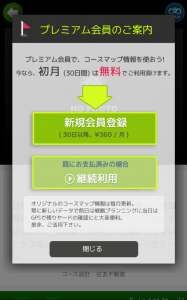 ←コチラの画面からのお手続きになります。
←コチラの画面からのお手続きになります。
また、以下の場合「プレミアム会員登録」のお手続きは行われておりませんので解約の手続きは不要です。
・アプリのインストールを行っただけでご利用されていない場合
・アプリのインストール後、追加したいゴルフ場を検索>コースをダウンロードをした後、Myゴルフコースを表示>ダウンロードされたコースを閲覧していない場合
<会員登録をしているが、Playストア>メニュー>定期購入に「ゴルフな日Su」が表示されない場合>
現在端末に登録されているGoogleアカウントがご契約されたアカウントとは異なっていることが考えられます。
端末にご登録されているアカウントをご確認下さい。
・端末の設定>アカウント>Google (機種により項目名は若干異なります)
別のアカウントであった場合には、そのアカウントを端末へ登録し、アカウントを切り替えて再度ご確認下さい。
アカウントの切り替え方法はコチラをご参照下さい。
-
高低差データが表示されない
通常では、コースマップ画面上にてティーグランドからグリーンセンターまで伸びている線上または横に「+〇y」「-〇y」という2点間の高低差情報が表示されています。
コースマップ上に高低差情報が表示されていない場合は、以下の設定がONになっていることが考えられますので、以下の設定項目をご確認下さい。
・アプリTOP ヘルプ・設定→競技用モード がONの場合はOFFにする
競技用モードをOFFにしていただくと高低差情報及び、コースマップ画面右下に風向き、風速情報が表示されますので、再度コースマップをご確認下さい。
-
GPS計測ができない
GPS計測モード、ホール送りモードで12分30秒以上お待ち頂いても変化の無い場合は、端末のGPS取得機能が「オフ」になっている可能性がありますので、以下の方法にてご確認をお願い致します。
<確認方法(位置情報サービス、およびアプリ毎の位置情報許可設定)>
1)端末本体画面の「設定」アイコンをタップ(押す)
2)「位置情報(サービス)」をON
※Android OS9以下の場合、モードは「高精度」、もしくは「端末のみ」を選択
※「電池(バッテリー)節約」を選択していると、当アプリではGPS取得を行うことができません
また上記設定になっている場合でも、一旦チェックを外し、再度チェックを入れることで改善される場合がございます。
3)端末の設定>アプリと通知>アプリ(情報)>GOLFな日suアプリを選択>許可(権限)>「位置情報」がオン
※機種により項目メニュー名が異なります
また、エコモードや電池節約モードなどが端末内の機能にありオンに設定されている場合は、GPS取得に制限がかかる場合がございますため一旦オフにしてお試しください。
-
対応機種について
<Android>
本アプリは、Android OS4.1以上の環境に対応しておりますが、Androidタブレットでのご利用は非推奨とさせていただいております。
※画面スライド式、セパレート(2画面)タイプの端末では正常に動作しません。
上記対応機種以外はサポート対象外になりますので、ご了承下さい。
-
電波が届かない場所でも使えますか?
はい、お使いいただけます。
携帯の電波が届かない場所でもダウンロード済みのゴルフ場コースデータは、各種モードをご利用いただけます。
ただし、付近にある高圧送電線など電離層の影響があるなど、ご使用の環境下によっては、GPSの補足に時間がかかったり、誤差が生じる場合がございます。
なお、ゴルフ場の検索及びコースデータのダウンロードは通信を行います為、電波の届く場所でご使用ください。
ゴルフ場によっては、電波が届かない可能性もございますので、事前にダウンロードをすることをおすすめいたします。
-
情報はいつ時点のもの?
コースマップデータは毎月1回以上のタイミングで定期的に順次更新をしておりますため、コース毎に更新時期が異なっております。
コース変更等があったゴルフ場がありましたらご連絡下さい。
更新情報は、マップル・オンホームページならびに「GOLFな日 Su」アプリトップページ左下にあります、ヘルプ・設定>お知らせからご覧いただけます。
-
GOLFな日Suってどんなアプリ?
ユピテル社製ゴルフナビ専用機データを採用しています。
ティやグリーンの位置が予め登録されていますので、地点登録を行うだけで事前のプランニングや、プレイ中のコース戦略、そしてプレイ後の分析など、スコアアップへのマイキャディとして使えるアプリです。
ゴルフ場コースデータ以外にも、ゴルフ場詳細情報を閲覧することが出来ます。